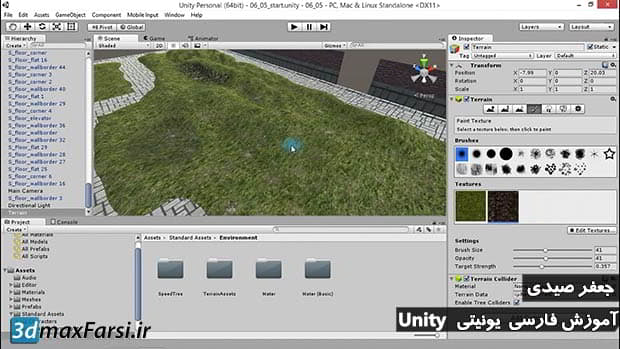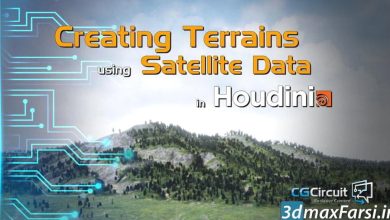آموزش یونیتی فارسی : طراحی زمین چمن بازی Unity materials textures
آموزش ساخت متریال چمن یونیتی Unity Painting terrain materials textures
در نرم افزار یونیتی ،شما می توانید تصاویر بافت چمن ، دشت ، سبزه و … را به سطح زمین اضافه کنید تا رنگ و جزئیات دقیق ایجاد شود. از آنجا که عوارض زمین (terrains ) معمولا سطح بسیار بزرگی دارند، نیاز به تکسچر بزرگ و سریع داریم که تکسچر به صورت تایل (tile) در آن تکرار نشود. یا حداقل در حدی باشد که اگر کاراکتر بازیکن از فاصله نزدیک به آن نگاه کند، متوجه تایل شدن تکسچر آن نشود!
در خیلی از موقعیت ها میتوانید فقط از یک تکسچر به عنوان background و یا در landscape استفاده کنید. اما یک تکنیک وجود دارد که میتوانید به صورت دستی روی قسمتی از تکسچر نقاشی (paint) کنید تا ظاهر متنوعی را به خوذش بگیرید. مثلا میتوانید روی بعضی از قسمت ها grass را نقاشی کنید. دقیقا همین کاری که در همین آموزش هم انجام خواهیم داد.
فقط این نکته را در ذهن داشته باشید که این تکسچری که نقاشی شده است (painted textures) را میتوانید با مقایر مختلفی از شفافیت (transparency) بکار ببرید به طوری که شما می توانید یک گذر تدریجی بین قسمت های چمن دار و ساحل شنی داشته باشید. در ادامه با سایر دانلود آموزش یونیتی به زبان فارسی ، با من همراه شوید…
در این تصویر ، تکسچر چمن روی زمین نقاشی شده است Grass terrain with dirt texture painted
آموزش یونیتی فارسی Video Tutorial
پخش آنلاین آموزش یونیتی فارسی : طراحی زمین چمن بازی Unity Painting materials textures
نسخه کامل دوره آموزشی یونیتی برای ساخت بازی سازی سه بعدی Unity 3D
unity 3d Graphics Overview Terrain Engine Terrain Textures Farsi Tutorials By : jafar sydi Free Download در ابتدا، زمین دارای نقاشی نیست. اگر بر روی دکمه Edit Textures کلیک کنید و با انتخاب Add Texture از منو، پنجره Add Terrain Texture را ببینید. در اینجا میتوانید بافت و خواص آن را تنظیم کنید. بسته به نوع موادی که در تنظیمات Terrain تنظیم شده است، کانال های رنگی نقشه اصلی بافت ممکن است استفاده های متفاوت داشته باشد. اینها در تنظیمات Texture Terrain آمده است. بر روی Select کلیک کنید تا دارایی های بافت خود را در یک پنجره جداگانه انتخاب Texture (نه نشان داده شده) مشاهده کنید. بر روی بافتی که می خواهید کلیک کنید و در پنجره Add Terrain Texture نمایش داده می شود. (در پنجره زیر به قسمت Add Terrain Texture اضافه می شود.) شکل 1: بر روی Select در پنجره Add Terrain Texture کلیک کنید و از پنجره Select Textture (نمایش داده نمی شود) یک دارنده بافت انتخاب کنید (نشان داده نمی شود) به زمین اضافه کنید. شکل 1: بر روی Select در پنجره Add Terrain Texture کلیک کنید و از پنجره Select Textture (نه نشان داده شده) یک دارنده بافت را انتخاب کنید (آن را نشان نمی دهد) - سپس نمایش داده می شود، آماده برای اضافه کردن به Terrain تنظیمات Texture بسته به نوع مواد شما تنظیمات Terrain تنظیم شده است، کانال های رنگی از نقشه اصلی بافت ممکن است استفاده های متفاوت داشته باشد. پنجره های Add Terrain Texture مختلف در اینجا فهرست شده است. استاندارد [تصویر بالا در شکل 1]: کانال های RGB رنگ البدو از سطح زمین هستند، در حالی که کانال آلفا صافی را کنترل می کند. همچنین یک لغزنده "فلزی" وجود دارد که کلیه سطح را کنترل می کند. Diffuse: کانال های RGB رنگ پراکنده هستند. کانال آلفا استفاده نشده است. اضافه کردن پنجره بافت (Diffuse) اضافه کردن پنجره بافت (Diffuse) Spector: کانال های RGB رنگ پراکنده هستند. کانال آلفا نقشه براق است. اضافه کردن پنجره بافت (Specular) اضافه کردن پنجره بافت (Specular) سفارشی: نحوه استفاده از نقشه سایبان بستگی به سایهدر سفارشی شما دارد، اما معمولا می خواهید کانال های RGB رنگ پایه باشند. اضافه کردن پنجره بافت (سفارشی) اضافه کردن پنجره بافت (سفارشی) علاوه بر نقشه بافت اصلی، شما همچنین می توانید یک بافت نرمال را برای تمام 3 نوع ساخته شده در مواد مشخص کنید. نوع بافت از بافت طبیعی که در اینجا استفاده می شود باید 'Map Normal' (شما می توانید نوع بافت یک دارایی بافت را در تنظیمات واردات آن تغییر دهید). کد شیدر که نقشه معمولی را مدیریت می کند، تنها زمانی فعال می شود که حداقل یک بافت طبیعی برای زمین تعیین شده باشد، بنابراین اگر شما از آنها استفاده نکنید، هزینه عملکرد نقشه معمولی را پرداخت نکنید. Property Size (درست زیر جعبه بافت) به شما اجازه می دهد که عرض و ارتفاع را که روی آن تصویر بر روی سطح زمین کشیدید تنظیم کنید. املاک افست تعیین می کند که تا چه حد از لنگرگاه زمین، کاشی شروع خواهد شد؛ شما می توانید آن را به صفر تنظیم کنید تا کاشی کاری را در گوشه شروع کنید. هنگامی که بافت و خواص را به دلخواه خود قرار داده اید، روی دکمه _Apply کلیک کنید تا بافت را در دسترس زمین قرار دهید. برای ایجاد تغییرات در بافت زمین افزوده، ریز عکس آن را انتخاب کنید، روی دکمه Edit Textures کلیک کنید و از منو «ویرایش بافت ...» را انتخاب کنید. یا، به سادگی می توانید بر روی ریز عکس آن دوبار کلیک کنید. برای حذف بافت زمین، تصویر کوچک آن را انتخاب کنید، روی دکمه Edit Textures کلیک کنید و دکمه «حذف بافت» را از منو انتخاب کنید. توجه داشته باشید که اگر شما می خواهید بافت را به یک Terrain اختصاص دهید، باید وارد کننده بافت را باز کنید و کادر خواندن / نوشتن فعال را علامت بزنید. نقاشی بافت اولین بافتی که شما اضافه می کنید به عنوان پس زمینه برای پوشش زمین استفاده می شود. با این حال، شما می توانید به عنوان بسیاری از بافت به عنوان دوست دارید اضافه کنید؛ آنهایی که بعدا برای نقاشی با استفاده از ابزار قلم مو آشنا خواهند بود. در زیر بافت در Inspect Terrain، گزینه Brush Size و Opacity معمولی را مشاهده خواهید کرد، بلکه یک گزینه اضافی به نام Target Strength است. این مقدار حداکثر مقدار opacity را که قلم مو ایجاد می کند، حتی اگر بیش از یک بار به طور مکرر عبور می کند، تنظیم می کند. این می تواند یک راه مفید برای اضافه کردن تکه های ظریف تنوع رنگ در یک نوع زمین به منظور شکستن یکنواختی یک منطقه بزرگ و مسطح با همان کاشی بافت بیش از حد و بیش از آن باشد. زمین چمن با بافت خاک بر روی گوشه های رنگی چمن زمین با بافت خاکی در گوشه ها رنگ شده است